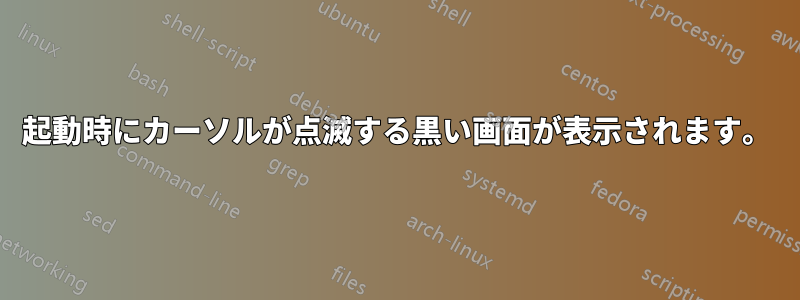
Ubuntu 20.04.2 LTS をインストールしました。インストール後、再起動するとすべて正常に動作しました。今日、Ubuntu を再度起動しようとすると、黒い画面と点滅するカーソルが表示されました。
journalctl -xe を実行すると、次の結果が生成されます。
Jan 17 15:01:32 Desktop gnome-keyring-daemon[1566]: couldn't access control socket: /run/user/1000/keyring/control: No such file or directory
Jan 17 15:01:32 Desktop gnome-keyring-d[1566]: couldn't access control socket: /run/user/1000/keyring/control: No such file or directory
Jan 17 15:01:32 Desktop dbus-daemon[1477]: [session uid=1000 pid=1477] Successfully activated service 'org.freedesktop.secrets'
Jan 17 15:01:32 Desktop dbus-daemon[1477]: [session uid=1000 pid=1477] Activating service name='org.gnome.keyring.SystemPrompter' requested by ':1.15' (uid=1000 pid=1566 comm="/usr/bin/gnome-keyring-daemon --start --foreground" label="unconfined")
Jan 17 15:01:32 Desktop org.gnome.keyring.SystemPrompter[1573]: Unable to init server: Could not connect: Connection refused
Jan 17 15:01:32 Desktop gcr-prompter[1573]: cannot open display:
Jan 17 15:01:32 Desktop dbus-daemon[1477]: [session uid=1000 pid=1477] Activated service 'org.gnome.keyring.SystemPrompter' failed: Process org.gnome.keyring.SystemPrompter exited with status 1
Jan 17 15:01:32 Desktop gnome-keyring-daemon[1566]: couldn't create system prompt: GDBus.Error:org.freedesktop.DBus.Error.Spawn.ChildExited: Process org.gnome.keyring.SystemPrompter exited with status 1
Jan 17 15:01:32 Desktop gnome-keyring-d[1566]: couldn't create system prompt: GDBus.Error:org.freedesktop.DBus.Error.Spawn.ChildExited: Process org.gnome.keyring.SystemPrompter exited with status 1
Jan 17 15:01:32 Desktop goa-daemon[1528]: secret_password_lookup_sync() returned NULL
Jan 17 15:01:32 Desktop goa-daemon[1528]: /org/gnome/OnlineAccounts/Accounts/account_1598527013_0: Setting AttentionNeeded to TRUE because EnsureCredentials() failed with: No credentials found in the keyring (goa-error-quark, 4)
Jan 17 15:01:42 Desktop systemd[1465]: tracker-extract.service: Succeeded.
-- Subject: Unit succeeded
-- Defined-By: systemd
-- Support: http://www.ubuntu.com/support
--
-- The unit UNIT has successfully entered the 'dead' state.
Jan 17 15:01:56 Desktop pulseaudio[1471]: GetManagedObjects() failed: org.freedesktop.DBus.Error.NoReply: Did not receive a reply. Possible causes include: the remote application did not send a reply, the message bus security policy blocked the reply, the reply timeout expired, or the network connection was broken.
Jan 17 15:01:56 Desktop dbus-daemon[607]: [system] Failed to activate service 'org.bluez': timed out (service_start_timeout=25000ms)
Jan 17 15:02:04 Desktop tracker-store[1554]: OK
Jan 17 15:02:04 Desktop systemd[1465]: tracker-store.service: Succeeded.
-- Subject: Unit succeeded
-- Defined-By: systemd
-- Support: http://www.ubuntu.com/support
--
-- The unit UNIT has successfully entered the 'dead' state.
同じフォーラムで、まったく同じ journalctl 出力を持つ人を見つけました:20.04 黒い画面、デスクトップ セッションなし、org.gnome.keyring.systempropter の問題しかし、修正方法は NVIDIA ドライバーを削除することでした。私のラップトップには AMD と INTEL GPU しか搭載されていないため、同じ修正方法を試すことができませんでした。
gdm3 を再起動すると、ログイン画面が表示され、すべて正常に動作することに気付きました。問題は、Ubuntu を起動するたびに gdm3 を再起動する必要があることです。この問題を回避する方法はありますか、それとも gdm3 が問題の原因なのでしょうか。関連があるかどうかはわかりませんが、カーネルが問題の原因である可能性がありますか? 以前 20.04 (カーネル 5.4) を使用していたときは、この問題は発生しませんでした。しかし、20.10 またはカーネル 5.8 の 20.04.2 に更新するとすぐに、この問題が発生しました。また、Manjaro でカーネル 5.9 を使用しても問題なく動作したことをお知らせします。
私が試したこと:
sudo crontab -eターミナルに入力し、@reboot service gdm3 --full-restartファイルに: を追加します。- これに続いて:GDM3 は Ubuntu 18.04 では起動しません/etc/gdm3/custom.conf ファイルで Wayland=false のコメントを解除しました。
- 私はこの Reddit の投稿への返信にあるすべてのコマンドなどに従いました:https://www.reddit.com/r/Ubuntu/comments/b38d97/i_tried_sudo_systemctl_restart_gdm3_and_it_does/。
- Ubuntuを再インストールし、サードパーティのアプリケーションのインストールを選択しない
助けてくれてありがとう! :)
編集: 問題は解決しました! Ubuntu の discord で助けを得ることができました! この問題を解決するには、gdm3 を無効にして lightdm を有効にする必要がありました。起動すると、ログイン画面が変わります。ログイン ボタンの近くに Ubuntu のロゴがあるはずです。ロゴを選択して、Wayland を選択します。これで問題は解決しました! この素晴らしい人に感謝します :D
答え1
Ubuntu の discord で助けを得ることができました! この問題を解決するには、gdm3 を無効にして lightdm を有効にする必要がありました。起動すると、ログイン画面が変わります。ログイン ボタンの近くに Ubuntu のロゴがあるはずです。ロゴを選択して、Wayland を選択します。これで問題は解決しました! この素晴らしい人に感謝します :D


